Win10系统怎么调节屏幕亮度
- 时间:2015年04月02日 17:46:13 来源:魔法猪系统重装大师官网 人气:17029
win10怎么调节亮度?新安装Win10系统后,感觉电脑屏幕亮度太大了,给人一种非常刺眼的感觉,很容易引起眼睛疲劳,所以下面小编要教大家Win10屏幕亮度调节的方法哦。
一、在Win10桌面空白位置,点击鼠标右键,在弹出的右键菜单中,选择【个性化】,如下界面图所示。

二、进入Win10个性化设置后,我们再点击左下角的【显示】链接,如下图所示。
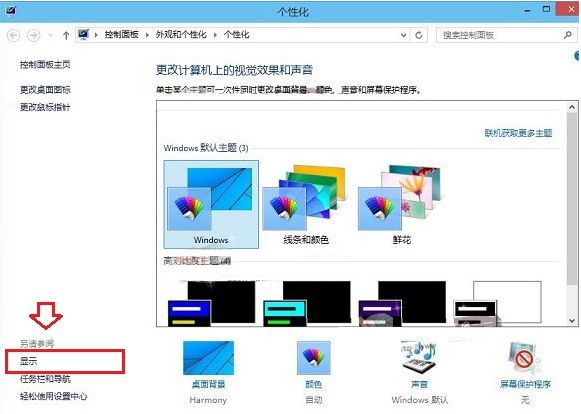
三、进入显示设置后,我们再点击左侧的【调节亮度】选项,如下图界面所示。
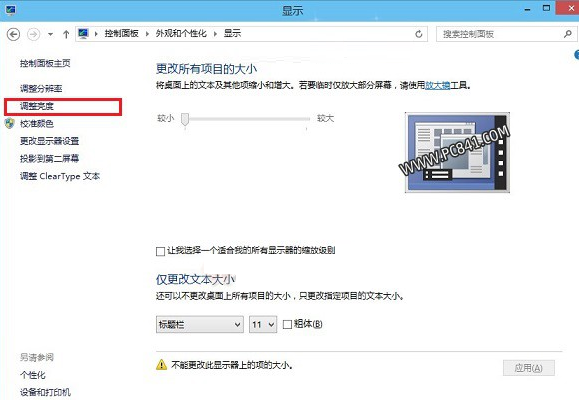
四、最后在屏幕亮度调节界面的底部中间位置,就可以看到Win10屏幕亮度调节杆了,大家可以用鼠标拖动调节,改变屏幕亮度,如下图所示。
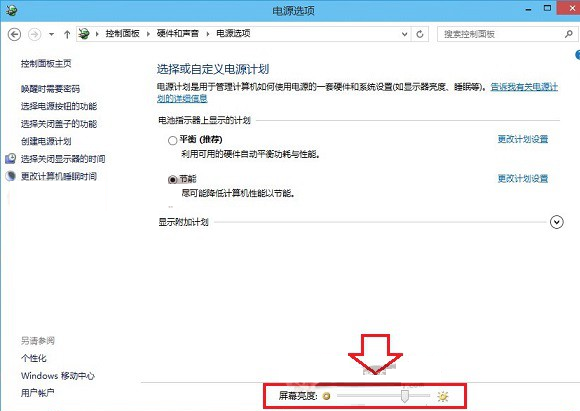
以上简单四步操作,就可以轻松完成Win10屏幕亮度调节了,设置上非常简单。
Win10屏幕亮度,win10亮度调节, win10怎么调节
上一篇:Win10系统预览版有什么新特性新功能
下一篇:win10添加修改英文输入法的方法









